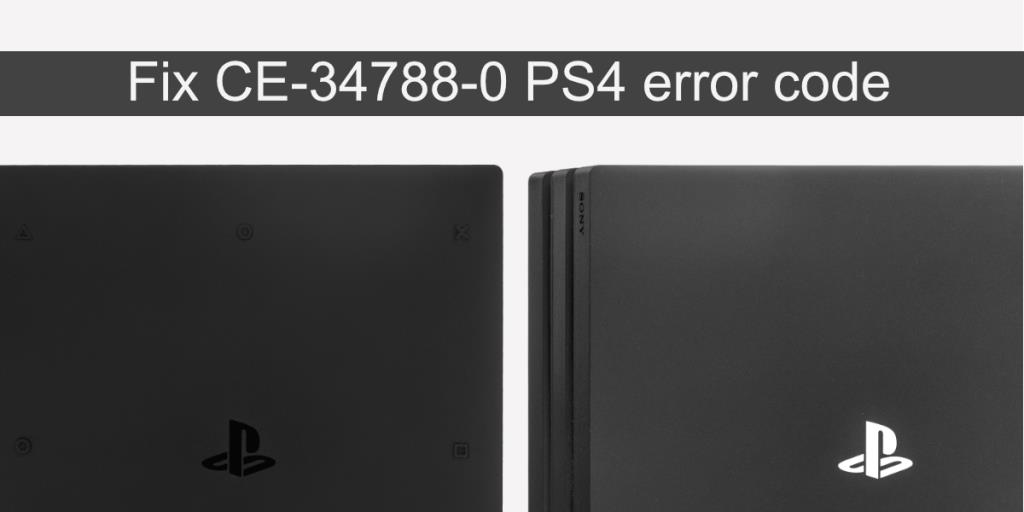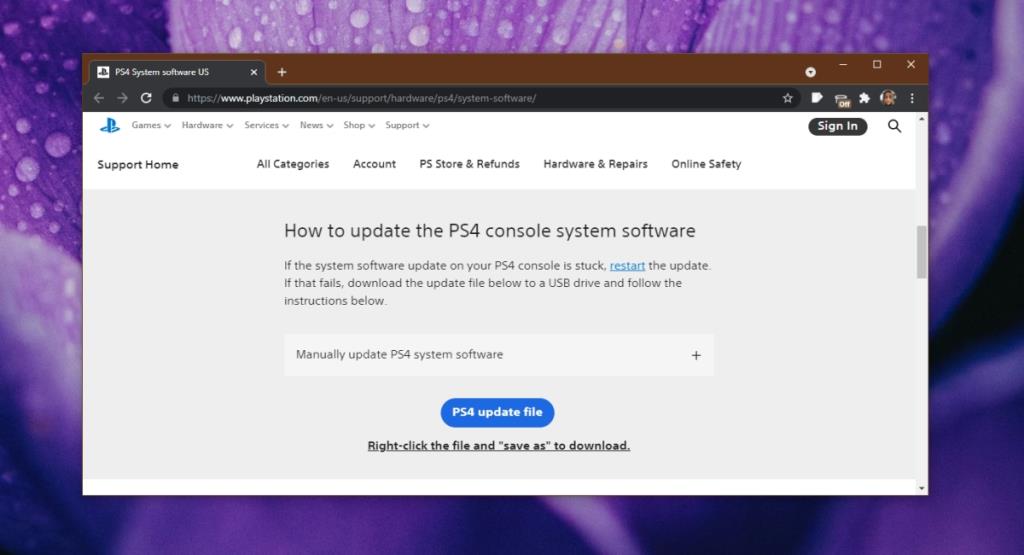PlayStation, jak każde inne urządzenie, może napotkać problemy. Niektóre z nich mogą być proste do naprawienia, np. błąd sieci lub błąd pamięci podręcznej. Inne mogą wymagać odinstalowania i ponownego zainstalowania gry. Platforma doświadcza również poważniejszych błędów, takich jak błąd CE-34788-0. Ten błąd wskazuje na problem z plikami oprogramowania układowego.
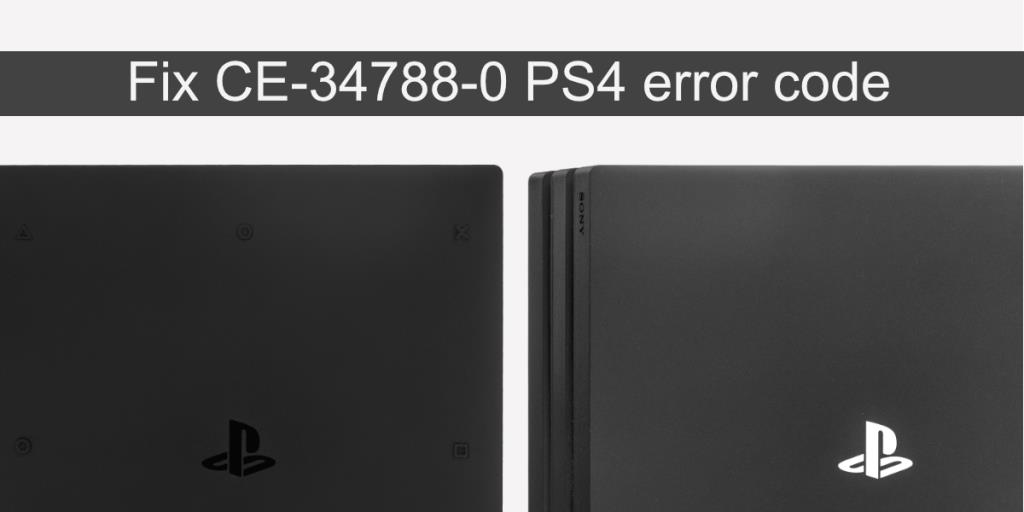
Napraw błąd CE-34788-0 PS4
Oprogramowanie układowe na dowolnym urządzeniu może zostać uszkodzone. Może się tak zdarzyć, jeśli urządzenie nie zostanie poprawnie wyłączone, jeśli aktualizacja oprogramowania układowego pójdzie nie tak lub jeśli urządzenie utraci zasilanie. Mogą istnieć inne powody, dla których oprogramowanie układowe na PS4 jest uszkodzone, ale niezależnie od tego, ten kod błędu wskazuje na problemy z nim. Można to naprawić, ale lepiej będzie, jeśli masz ostatnią kopię zapasową swoich gier.
Twardy reset PS4
Twardy reset może naprawić błąd CE-34788-0. Nie odświeża podstawowych plików oprogramowania układowego, ale pomaga, jeśli uszkodzenie plików nie obejmuje plików rdzenia.
- Naciśnij i przytrzymaj przycisk zasilania na konsoli, aż się wyłączy.
- Odłącz konsolę od źródła zasilania.
- Odczekaj 10-15 minut.
- Ponownie podłącz konsolę do źródła zasilania.
- Poczekaj, aż dioda LED zmieni kolor z białego na pomarańczowy.
- Włącz konsolę i błąd powinien zniknąć.
Zaktualizuj oprogramowanie PS4
Jeśli twardy reset nie naprawi błędu, musisz zaktualizować oprogramowanie układowe. Ponieważ nie możesz uruchomić konsoli, będziesz musiał ręcznie zaktualizować konsolę. Nie jest to trudne, ale musisz mieć dostęp do komputera i USB, aby zaktualizować oprogramowanie. W tym momencie dobrym pomysłem jest użycie zewnętrznego urządzenia pamięci masowej do tworzenia kopii zapasowych gier.
- Na komputerze odwiedź stronę aktualizacji oprogramowania układowego PS4 w przeglądarce.
- Pobierz najnowszą dostępną wersję aktualizacji/oprogramowania układowego.
- Podłącz USB do komputera.
- Skopiuj firmware na USB.
- Odłącz USB od komputera i podłącz go do konsoli.
- Konsola powinna być wyłączona.
- Naciśnij i przytrzymaj przycisk zasilania i zwolnij go, gdy usłyszysz dwa sygnały dźwiękowe.
- Wybierz, aby uruchomić w trybie awaryjnym.
- Wybierz opcję Aktualizuj oprogramowanie systemowe.
- Wybierz opcję Aktualizuj z urządzenia pamięci USB.
- Wybierz OK, a oprogramowanie zostanie zaktualizowane.
- Po zakończeniu aktualizacji uruchom konsolę, a błąd zniknie.
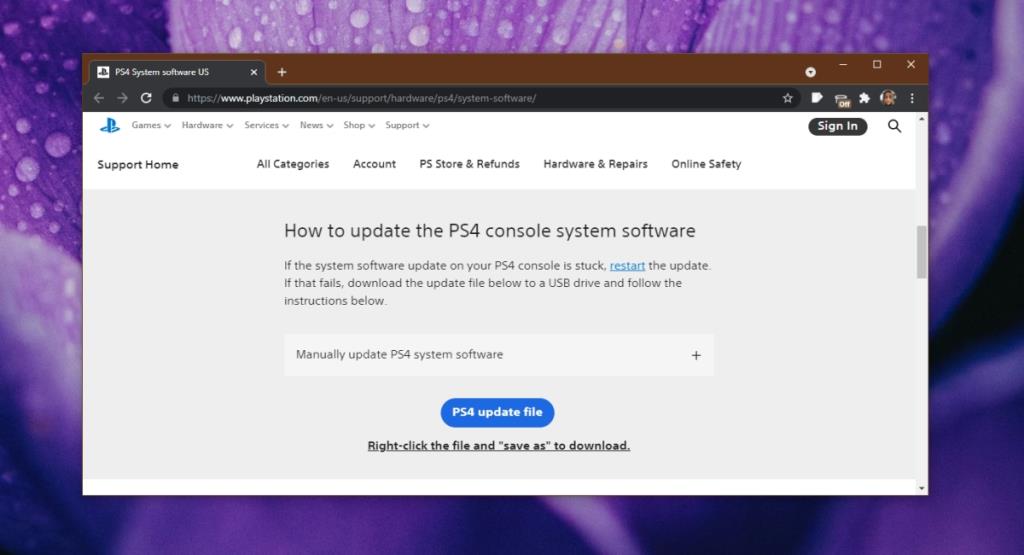
Wniosek
PS4 nie jest mniej lub bardziej podatne na problemy z oprogramowaniem układowym niż inne konsole lub urządzenia. Faktem jest, że mogą wystąpić problemy z oprogramowaniem układowym. Dobrym pomysłem jest regularne tworzenie kopii zapasowej wszystkiego na wypadek konieczności wyczyszczenia konsoli.